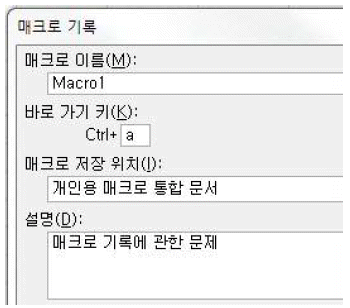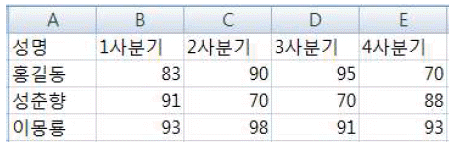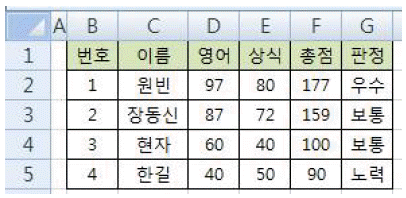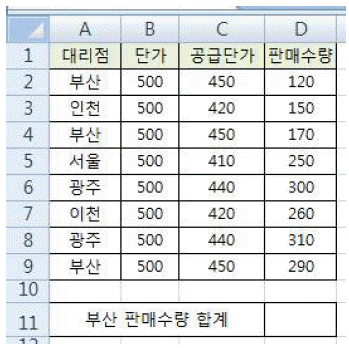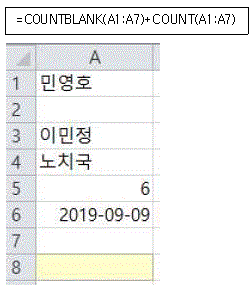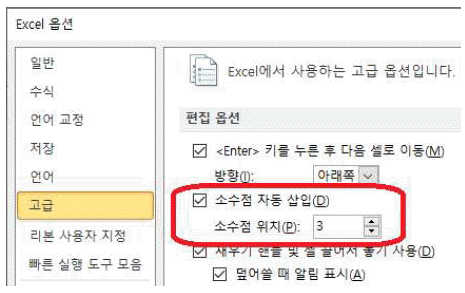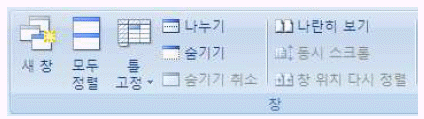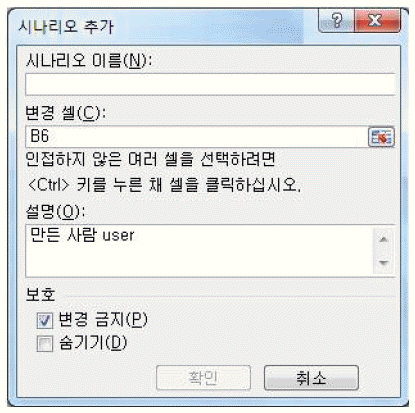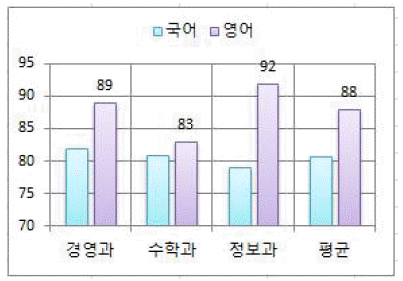위 이미지를 클릭하시면 인터넷으로 바로 문제를 풀어 보실수 있습니다.
(해설, 모의고사, 오답노트, 워드, 컴활, 정보처리 상설검정 프로그램 기능 포함)
전자문제집 CBT란?
종이 문제집이 아닌 인터넷으로 문제를 풀고 자동으로 채점하며 모의고사, 오답 노트, 해설까지 제공하는
무료 기출문제 학습 프로그램으로 실제 상설검정에서 사용하는 OMR 형식의 CBT를 제공합니다.
최신 컴퓨터활용능력 2급 필기 기출문제(해설) : [다운로드]
컴퓨터활용능력 2급 필기 기출문제(해설) 및 전자문제집 CBT 2019년03월02일| 1. | 다음 중 폴더의 [속성] 창에 대한 설명으로 옳지 않은 것은?(윈도우 10 검증 완료) |
| 1. | 폴더가 포함하고 있는 하위 폴더 및 파일의 개수를 알 수 있다. |
| 2. | 폴더의 특정 하위 폴더를 삭제할 수 있다. |
| 3. | 폴더를 네트워크와 연결되어 있는 다른 컴퓨터에서 접근 할 수 있도록 공유시킬 수 있다. |
| 4. | 폴더에 '읽기 전용' 속성을 설정하거나 해제할 수 있다. |
정답 : [2]☜ 블럭 설정하면 보임
정답률 : 66%
| | <문제 해설>
1) 폴더에서 마우스 오른쪽 버튼을 눌러 나타나는 바로가기 메뉴의 맨 아래에 '속성' 메뉴를 클릭하면 속성 대화상자가 나타난다.
2) 속성 대화상자에는 일반,공유,보안,이전버전,사용자지정 탭으로 구성되어 있다.
3) 위 보기 중 폴더를 삭제하는 작업은 속성 대화상자에서는 할 수 없으며, 해당 폴더를 선택하여 삭제 할 수 있다. 따라서 답은2번이다.
[해설작성자 : [ 이천 상아탑컴퓨터학원 ☎ 031-634-2374 ]]
[동영상 해설 보기 : https://youtu.be/4WHaZeM9TcA?t=75] |
|
| 2. | 다음 중 Windows에서 [디스크 정리]를 수행할 때 정리 대상 파일에 해당하지 않는 것은?(윈도우 10 검증 완료) |
정답 : [2]☜ 블럭 설정하면 보임
정답률 : 71%
| | <문제 해설>
디스크 정리는 불필요한 파일을 삭제하여 여유 공간을 확보하는 것이 디스크 정리라고 합니다.
디스크 정리 종류에는 임시인터넷파일, 휴지통에 있는 파일, 다운로드한 프로그램 파일이 디스크 정리에 해당합니다.
사용하지 않은 폰트 파일은 정리에 해당하지 않습니다.
[추가 해설]
디스크정리는 사용 가능한 공간을 늘리기 위해서 불필요한 파일을 삭제를
하는 작업이구요 디스크의 전체 크기와는 상관이 없습니다.
[디스크 정리]를 수행할 때 정리 대상 파일은 다음과 같습니다.
- 임시 파일
- 휴지통에 있는 파일,
- 다운로드한 프로그램 파일
- 임시 인터넷 파일
- 오프라인 웹 페이지
그리고 디스크 정리하고 같이 잘 출제되는 문제가 디스크 조각 모음이
있는데요. 디스크 조각 모음은 단편화를 제거하여 디스크의 수행 속도를
높이는데 사용합니다.
단편화를 제거하여 디스크 수행 속도를 높이는 건 디스크조각모음
사용 가능한 공간을 늘리기 위하여 불필요한 삭제를 하는 작업은
디스크 정리입니다. 구분해서 잘 정리하시길 바랍니다.
[해설작성자 : 자격증 따기]
[디스크 정리]
디스크의 여유 공간을 확보하기 위해 필요 없는 파일을 삭제하는 기능입니다.
다운로드한 임시파일, 휴지통, 임시 파일, 미리보기 사진파일 등을 삭제 합니다.
시스템 파일 정리를 클릭하여 기타 옵션 탭을 추가하면 설치한 후 사용하지 않는 앱과 시스템 복원 지점을 제거하여 여유공간을 확보할 수 있습니다.
[해설작성자 : country-dog tistory]
[동영상 해설 보기 : https://youtu.be/4WHaZeM9TcA?t=257] |
|
| 3. | 다음 중 추상화, 캡슐화, 상속성, 다형성 등의 특징을 지니고 있으며, 크고 복잡한 프로그램 구축이 어려운 절차형 언어의 문제점을 해결하기 위해 개발된 프로그래밍 기법은? |
정답 : [2]☜ 블럭 설정하면 보임
정답률 : 84%
| | <문제 해설>
객체 지향 프로그래밍에 대하여 설명하고 있습니다.
※ 객체 지향 프로그래밍
- 프로그램에서 사용하는 데이터 구조의 데이터형과 사용하는 함수까지 정의를 해주는 기법이며
객체 지향 언어에는 C++, Actor, Small Talk, JAVA 등이 있습니다.
- 추상화, 캡슐화, 상속성, 다형성 등의 특징을 지니고 있으며, 크고 복잡한 프로그램 구축이
어려운 절차형 언어의 문제점을 해결하기 위해 개발되었습니다.
-메서드의 상속과 재사용이 가능하고 시스템의 확장성이 높습니다.
※ 구조적 프로그래밍
- 하나의 입력과 출력을 갖는 구조로 GOTO 문을 사용하지 않는 기법이며
순서적, 선택적, 반복적인 세 가지 논리 구조를 사용합니다.
※ 하향식 프로그래밍 기법
- 프로그램을 작성할 때 상위에서 하위 모듈순으로 작성해 나가는 기법이며 오류
발생시 수정이 어려운 단점이 있습니다.
※ 비주얼 프로그래밍
- 윈도의 GUI 환경에서 아이콘과 마우스를 이용해서 대화 형식으로 효율적이고
쉽게 프로그래밍하는 기법입니다.
[해설작성자 : 자격증 따기]
[동영상 해설 보기 : https://youtu.be/4WHaZeM9TcA?t=516] |
|
| 4. | 다음 중 컴퓨터에서 사용되는 바이트(Byte)에 대한 설명으로 옳지 않은 것은? |
| 2. | 일반적으로 영문자나 숫자는 1Byte로 한 글자를 표현하고, 한글 및 한자는 2Byte로 한 글자를 표현한다. |
| 3. | 1바이트는 컴퓨터에서 각종 명령을 처리하는 기본단위이다. |
| 4. | 1바이트로는 256가지의 정보를 표현할 수 있다. |
정답 : [3]☜ 블럭 설정하면 보임
정답률 : 68%
| | <문제 해설>
컴퓨터에서 각종 명령을 처리하는 기본단위는 워드(Word)입니다.
[해설작성자 : 진짜 붙자]
[추가 해설]
- 1Byte는 8bit로 구성됩니다. (1Byte = 8Bit)
- 영문자나 숫자는 1Byte로 한 글자를 표현하고 한글, 한자, 특수 문자는 2Byte로 한 글자를 표현합니다.
- 1Byte는 256가지의 정보를 표현할 수 있습니다. (8Bit 이니 2의 8승 = 256)
※ 워드 (Word)
- 컴퓨터에서 각종 명령을 처리하는 기본단위
- 한번에 처리할 수 있는 데이터의 양, 컴퓨터 내부의 명령 처리 단위
- Half Word : 2Byte
- Full Word : 4Byte
- Double Word : 8Byte
[해설작성자 : 자격증 따기]
[동영상 해설 보기 : https://youtu.be/4WHaZeM9TcA?t=750] |
|
| 5. | 다음 중 인터넷 서비스를 위한 프로토콜로 웹페이지와 웹브라우저 사이에서 하이퍼텍스트 문서를 전송하기 위한 것은? |
정답 : [2]☜ 블럭 설정하면 보임
정답률 : 89%
| | <문제 해설>
HTTP 에 대해서 설명하고 있습니다.
※ HTTP
- 인터넷 상에서 하이퍼텍스트를 주고 받기 위한 프로토콜
- 인터넷 서비스를 위한 프로토콜이며, 웹페이지와 웹브라우저 사이에서 하이퍼텍스트 문서를 전송
FTP : 파일 전송 프로토콜, 파일을 전송하거나 받을때 사용
WAP : Wireless Application Protocol의 약자, 모든 무선 네트워크에 연결할 수 있는 모바일컴퓨터용 아키텍처
TCP/IP : 네트워크로 연결된 시스템 간의 데이터 전송을 위해 인터넷에서 사용하는 표준 프로토콜
[해설작성자 : 자격증 따기]
[동영상 해설 보기 : https://youtu.be/4WHaZeM9TcA?t=1011] |
|
| 6. | 다음 중 인터넷을 이용한 전자 우편(E-mail)에 관한 설명으로 옳지 않은 것은? |
| 1. | 전자 우편에서는 SMTP, MIME, POP3 프로토콜 등이 사용된다. |
| 2. | 전자 우편 주소는 "아이디@도메인 네임"으로 구성된다. |
| 3. | 한 사람이 동시에 여러 사람에게 동일한 전자 우편을 보낼 수 있다. |
| 4. | 받은 메일에 대해 작성한 답장만 발송자에게 전송하는 기능을 전달(Forward)이라 한다. |
정답 : [4]☜ 블럭 설정하면 보임
정답률 : 80%
| | <문제 해설>
전자우편 기능
-회신:받은 메일에 대하여 답장을 작성하여, 발송자에게 다시 전송하는 기능
-전달:받은 메일을 다른 사람에게 그대로 다시 보내는 기능
-첨부:전자우편에 그림, 텍스트 파일 등을 같이 보내는 기능
[해설작성자 : ???]
SMTP 사용자의 컴퓨터에서 작성한 메일을 다른 사람의 계정이 있는 곳으로 전송해 주는 역할
POP3 메일 서버에 도착한 E-mail을 사용자가 컴퓨터로 가져올 수 있도록 메일 서버에서 제공하는 프로토콜
MIME 웹 브라우저가 지원하지 않는 각종 멀티미디어 파일의 내용을 확인하고 실행시켜 주는 프로토콜
[해설작성자 : 월화수목금금금]
회신 : 받은 메일에 대하여 답장을 작성하여 발송자에게 다시 보내는 기능
전달 : 수신한 메일 또는 메시지를 있는 그대로 제 3자에게 보내는 기능
[해설작성자 : country-dog tistory]
[동영상 해설 보기 : https://youtu.be/4WHaZeM9TcA?t=1405] |
|
| 7. | 다음 중 컴퓨터에서 문자 데이터를 표현하는 방법으로 옳지 않은 것은? |
정답 : [4]☜ 블럭 설정하면 보임
정답률 : 78%
| | <문제 해설>
에러 검출 코드
패리티 체크 비트- 에러 검출을 목적으로 원래의 데이터에 추가되는 1비트
문자 표현 코드
BCD코드,ASCII코드,EBCDIC코드,Unicode
[해설작성자 : comcbt.com 이용자]
[패리티 비트(Parity bit) 검사]
전송중인 데이터 블록에 값이 1인 비트의 개수가 짝수 또는 홀수가 되도록 패리티 비트를 추가하여 오류를 검출합니다.
1의 개수를 세어 홀수(ODD = 기수 , 비동기식 전송에 주로 사용)기법이 있습니다.
1의 개수를 세어 짝수(EVEN = 우수 , 동기식 전송에 주로 사용) 기법이 있습니다.
2개의 bit에 오류가 발생하면 검출이 불가하며 오류를 검출만 할뿐 수정은 할 수 없습니다.
[해설작성자 : country-dog tistory]
[동영상 해설 보기 : https://youtu.be/4WHaZeM9TcA?t=1594]
|
|
| 8. | 다음 중 컴퓨터에서 그래픽 데이터 표현 방식인 비트맵(Bitmap) 방식에 관한 설명으로 옳지 않은 것은? |
| 1. | 점과 점을 연결하는 직선이나 곡선을 이용하여 이미지를 표현한다. |
| 3. | 파일 형식에는 BMP, GIF, JPEG 등이 있다. |
| 4. | 다양한 색상을 사용하여 사실적 이미지를 표현할 수 있다. |
정답 : [1]☜ 블럭 설정하면 보임
정답률 : 69%
| | <문제 해설>
점과 점을 연결하는 직선이나 곡선을 이용하여 이미지를 표현하는 것은 벡터(Vector) 방식입니다.
[해설작성자 : 긴또]
[추가 해설]
- 1번은 백터(Vector) 방식에 대한 설명입니다.
※ 백터(Vector) 방식
- 점과 점을 연결하는 직선 또는 곡선을 이용하여 이미지를 표현합니다.
- 그래픽, 이미지의 확대를 하거나 축소해도 깨지지 않지만 (계단 현상 발생 안함) 고해상도 표현에는 적합하지 않습니다.
- 일러스트레이터, CorelDraw 같은 프로그램이 대표적이며, 백터 파일 형식으로 WMF, AI, CDR 등이 있습니다.
※ 비트맵 방식
- 이미지를 확대하면 테두리에 계단 현상과 같은 앨리어싱이 발생합니다.
- 고해상도로 표현하기에 적합하지만 파일 크기가 커지는 단점이 있습니다.
- 래스터 방식이라고도 하며 화면 표시 속도가 빠릅니다.
- 많은 픽셀로 정교하고 다양한 색상을 표시할 수 있습니다.
- 비트맵 형식으로 BMP, JPG, PCX, GIF, PNG 등이 대표적으로 있습니다.
[해설작성자 : 자격증 따기]
[동영상 해설 보기 : https://youtu.be/4WHaZeM9TcA?t=1753] |
|
| 9. | 다음 중 Windows의 [작업 관리자]에서 설정할 수 있는 작업으로 옳지 않은 것은?(윈도우 10 검증 완료) |
| 1. | 실행 중인 응용 프로그램을 [작업 끝내기]로 종료할 수 있다. |
| 2. | 현재 실행 중인 프로세스와 프로세스에서 실행되는 서비스를 볼 수 있다. |
| 3. | CPU 사용정도와 CPU 사용현황을 확인할 수 있다. |
| 4. | 실행 중인 응용 프로그램의 실행 순서를 변경할 수 있다. |
정답 : [4]☜ 블럭 설정하면 보임
정답률 : 72%
| | <문제 해설>
1. 컴퓨터에서 현재 실행중인 프로그램과 프로세스에 대한 정보를 확인하고 응답하지 않는 프로그램을 종료할 때 사용함.
2. CPU와 메모리의 사용현황을 확인 할 수 있으며, 계정 유형이 관리자인 경우 특정 사용자에게 메시지를 보내거나 강제로 로그오프 시킬 수 있음.
3. 작업 표시줄의 바로가기 중 [작업관리자 시작 [작업 관리자]]을 선택하거나 Ctrl+Shift+Esc 를 누르면 실행됨.
[해설작성자 : 션합격할게요]
[추가 해설]
- 실행 중인 응용 프로그램의 실행 순서는 변경할 수 없습니다.
※ 작업관리자
- 실행 중인 응용 프로그램을 [작업 끝내기]로 종료할 수 있습니다.
- 현재 실행 중인 프로세스와 프로세스에서 실행되는 서비스를 볼 수 있습니다.
- CPU 사용정도와 CPU 사용현황을 확인할 수 있습니다.
- 단축키 Ctrl + Shift + Esc 또는 Ctrl + Alt + Delete 를 눌러서 작업관리자 창을 열 수 있습니다.
- 작업관리자에서 현재 실행 중인 응용 프로그램의 작업 수행 순서를 변경할 수 없습니다.
단, 우선순위 변경은 할 수 있습니다.
[해설작성자 : 자격증 따기]
현재 사용중인 windows는 선점형 멀티태스킹을 지원하고 있습니다. 따라서 프로그램의 실행 순서를 바꾸는 기능은 없이 프로그램을 시분할 방식으로 동시 실행합니다.
[선점형 멀티태스킹(Preemptive Multitasking)]
컴퓨터 시스템에서 운영체제가 각 작업의 제어권을 행사하여 작업의 중요도와 자원 소모량(CPU 이용시간) 등에 따라 우선순위가 높은 작업에 기회가 가도록 우선순위가 낮은 작업에 제한을 걸어 특정 자원 앱이 제어권을 독점하는 것을 방지하고 강제 종료시켜 자원을 반환하게 할수 있는 멀티태스킹 운영방식입니다.
안정적인 시스템 운영을 이룰수 있지만 멀티 태스킹을 하는 절차가 복잡하고 속도가 느려진다는 단점이 있습니다.
[해설작성자 : country-dog tistory]
[동영상 해설 보기 : https://youtu.be/4WHaZeM9TcA?t=1951] |
|
| 10. | 다음 중 프로그램이 실행될 때 발생하는 메인 메모리 부족 문제를 보완하기 위해 하드 디스크의 일부를 메인 메모리처럼 사용하게 하는 메모리 관리 기법을 의미하는 것은? |
정답 : [4]☜ 블럭 설정하면 보임
정답률 : 83%
| | <문제 해설>
- 가상 메모리에 대한 설명입니다.
※ 가상 메모리
- 보조 기억 장치의 일부, 즉, 하드디스크의 일부를 주기억 장치처럼 사용하는 메모리입니다.
- 프로그램이 실행될 때 발생하는 메인 메모리 부족 문제를 보완하기 위해 하드 디스크의
일부를 메인 메모리처럼 사용하게 하는 메모리 관리 기법입니다.
- 주기억 장치보다 큰 프로그램을 로드(load)하여 실행할 경우에 유용하고
기억공간의 확대에 목적이 있습니다.
캐시메모리 : CPU와 주기억 장치 사이에 있으며, 컴퓨터의 처리 속도를 향상시켜 메모리
접근 시간을 감소시키는데 목적이 있습니다.
연관 메모리 : 저장된 내용의 일부를 이용하여 기억 장치에 접근하여 데이터를 읽어오는
기억장치이며 메모리에 기억된 정보를 찾는데 저장된 내용에 의하여 접근합니다. (병렬 탐색 가능)
디스크 캐시 : 디스크의 엑세스를 빠르게 하기 위해 주기억 장치 내에 설치한 버퍼 메모리
이며 디스크 캐시로 파일을 미리 읽어들여 속도를 높이는 방법으로 프로세스의 지역성을
이용한 방식입니다.
[해설작성자 : 자격증 따기]
[동영상 해설 보기 : https://youtu.be/4WHaZeM9TcA?t=2156] |
|
| 11. | 다음 중 멀티미디어와 관련하여 동영상 전문가 그룹에 의해서 제안된 비디오 또는 오디오 압축에 관한 일련의 표준으로 옳은 것은? |
정답 : [4]☜ 블럭 설정하면 보임
정답률 : 77%
| | <문제 해설>
- MPEG 에 대해 설명하고 있습니다. (정답 4번)
※ MPEG
- 동영상 전문가 그룹에서 제정한 동영상 압축 기술에 관한 국제 표준 규격으로
동영상뿐만 아니라 오디오 데이터에서도 압축할 수 있습니다.
- 손실 압축 방법을 이용해 중복성을 제거하는 방식으로 압축 효율을 높일 수 있습니다.
XML : 기존 HTML 단점을 보완하여 문서의 구조적인 특성들을 고려하여 문서들을
상호 교환할 수 있도록 설계된 프로그래밍 언어입니다.
JPEG : 정지 영상 압축 기술에 관한 표준화 규격이며, 비손실 압축, 손실 압축을 모두 지원합니다.
[해설작성자 : 자격증 따기]
SVG : 스케일러블 벡터 그래픽스(Scalable Vector Graphics, SVG)는 2차원 벡터 그래픽을 표현하기 위한 XML 기반의 파일 형식으로, 오픈 표준의 벡터 그래픽 파일 형식입니다. SVG 형식의 이미지와 그 작동은 XML 텍스트 파일들로 정의 되어 검색화·목록화·스크립트화가 가능하며 필요하다면 압축도 가능합니다. 하이퍼링크를 이미지에 걸거나, 자바스크립트 등과 연동시킬 수도 있습니다.
벡터 그래픽스이므로 확대나 축소를 해도 화질에는 변화가 없습니다.
[해설작성자 : 초여명]
MPEG : Moving picture Experts Group의 약자로 1988년 동영상 전문가 그룹에 의해 제안된 비디오, 오디오 압축에 관한 표준
[해설작성자 : 근육걸]
[동영상 해설 보기 : https://youtu.be/4WHaZeM9TcA?t=2360] |
|
| 12. | 다음 중 인터넷 주소 체계인 IPv6에 대한 설명으로 옳은 것은? |
| 1. | 주소는 8비트씩 16개 부분으로 총 128비트로 구성되어 있다. |
| 2. | 주소를 네트워크 부분의 길이에 따라 A클래스에서 E클래스까지 총 5단계로 구분한다. |
| 3. | IPv4와의 호환성은 낮으나 IPv4에 비해 품질 보장은 용이하다. |
| 4. | 주소의 단축을 위해 각 블록에서 선행되는 0은 생략할 수 있다. |
정답 : [4]☜ 블럭 설정하면 보임
정답률 : 53%
| | <문제 해설>
1. 16비트씩 8부분으로 총 128비트로 구성
2. IPv4에 해당하는 내용
3. IPv4와 호환성 및 주소의 확장성, 융통성, 연동성이 뛰어납니다.
[해설작성자 : 긴또깡]
[추가 해설}
- 16비트씩 8부분으로 나누어 각 부분을 콜론(:) 으로 구분합니다.
- IPv6 은 호환성, 주소 확장성 등에서 호환성이 높고 품질 보장이 용이합니다.
- IPv6은 IPv4 하고 호환이 되구요. 16진수 표기, 연속된 0은 :: 으로 생략할 수 있으며
(주소의 단축을 위해 각 블록에서 선행되는 0은 생략할 수 있음) 지원되는 주소 갯수는 약 43억의 네제곱입니다.
[해설작성자 : 자격증 따기]
IPv6의 주소 유형은 유니캐스트·멀티캐스트·애니캐스트 3가지이다.
[해설작성자 : 와플짱]
[동영상 해설 보기 : https://youtu.be/4WHaZeM9TcA?t=2498] |
|
| 13. | 다음 중 컴퓨터에서 사용하는 일반 하드디스크에 비하여 속도가 빠르고 기계적 지연이나 에러의 확률 및 발열 소음이 적으며, 소형화, 경량화할 수 있는 하드디스크 대체 저장 장치는? |
정답 : [3]☜ 블럭 설정하면 보임
정답률 : 90%
| | <문제 해설>
보조기억장치에는 HDD, CD-ROM, DVD, SSD가 있는데 이 중 SSD는 하드디스크에 비해 속도가 빠르고 발열소음도 적으며, 소형화 경량화 할 수 있다. 그리고 가격이 비싸다.
[해설작성자 : 위아원엑소사랑하자~]
SSD
-디스크 드라이브(HDD)와 비슷하게 동작하면서 HDD와는 달리 기계적 장치가 없는 반도체를 이용하여 정보를 저장하는 보조기억장치로, 고속으로 데이터를 입·출력할 수 있다.
-기계적 지연이나 에러의 확률 및 발열·소음과 전력소모가 적으며, 소형화·경향화 할수 있다.
CD-ROM
-650MB 정도의 저장 매체로 읽기만 가능하며, 멀티미디어 저장용으로 사용한다.
DVD
-4.7~17GB의 대용량 저장이 가능한 차세대 기억 매체로, 뛰어난 화질과 음질의 멀티미디어 데이터를 저장할 수 있다.
Blu-Ray
-고선명(HD) 비디오를 위한 디지털 데이터를 저장할 수 있도록 만든 저장 매체로, 25GB 이상 저장할 수 있다.
[해설작성자 : 션합격할게요]
[DVD(Digital Versatile Disc)]
영상과 음성을 디지털화 하여 저장하는 광학디스크입니다.
CD 수준의 휴대성 및 편의성에 LD 수준의 화질을 구현하는 것을 목적으로 개발 되었습니다.
12cm의 크기의 광 디스크입니다.
4.7GB ~ 17GB까지 대용장 저장이 가능합니다.
[HDD(Hard Disk Drive)]
자성 물질을 입힌 금속 원판을 여러 장 겹쳐서 만든 기억매체로 개인용 PC에서 보조 기억장치로 주로 사용됩니다.
가격 대비 큰 용량과 비교적 빠른 입출력 속도를 가졌습니다.
전력소모가 심하고 소음이 발생하며 외부 충격에 약하여 제품의 수명이 짧은 단점이 있습니다.
[ZIP Drive]
플로피 디스크를 대체하기 위해 개발된 보조기억 장치로 100MB정도의 데이터를 저장할 수 있습니다.
보안과 안정성이 뛰어나 CD-RW에 비해 데이터 손실이 적으며 파일과 응용 프로그램을 드라이브에서 직접 관리 운용 할 수 있습니다.
속도가 느리며 과거의 제품인 만큼 지금은 사용되지 않습니다.
[해설작성자 : country-dog tistory]
[동영상 해설 보기 : https://youtu.be/4WHaZeM9TcA?t=2745] |
|
| 14. | 다음 중 Windows에서 하드 디스크를 포맷하기 위한 [포맷] 창에서 설정 가능한 항목으로 옳지 않은 것은?(윈도우 10 검증 완료) |
정답 : [2]☜ 블럭 설정하면 보임
정답률 : 60%
| | <문제 해설>
2파티션. 제어판 -관리도구-컴퓨터관리-저장. -디스크관리
[해설작성자 : 우선은이렇게 오답했어요저는 내일시험 흑]
포맷 창 설정 가능 항목
용량
파일 시스템 선택
할당 단위 크기
볼륨 레이블 입력
빠른 포맷 설정
파티션 제거의 경우
제어판 -관리도구-컴퓨터관리-저장. -디스크관리에서 설정
[해설작성자 : ㅁㄴㅇㄹ]
파티션제거: 제어판 - 시스템 및 관리 - 관리 도구 - 컴퓨터관리- 저장소 - 디스크관리
[해설작성자 : xianzhu]
1.볼륨 레이블 : 포맷한 디스크에 레이블(이름)을 지정함
3.파일 시스템 : 디스크에 설치할 파일 시스템을 지정함
4.빠른 포맷 : 디스크의 불량 섹터는 검출하지 않고, 디스크의 모든 파일을 삭제함
[해설작성자 : 솜사탕]
[포맷(Format)]
디스크를 초기화(트랙과 섹터 형성)하여 사용가능한 상태로 만들어 주는 것으로 디스크를 사용전에는 먼저 포맷을 해야합니다. 포맷(초기화)를 수행하면 디스크의 기존 데이터가 모두 삭제가 됩니다.
※디스크를 사용중엔 포맷할 수 없습니다.
빠른 포맷은 불량섹터를 검출하지 않고 포맷이 진행됩니다.
[해설작성자 : country-dog tistory]
[동영상 해설 보기 : https://youtu.be/4WHaZeM9TcA?t=2823] |
|
| 15. | 다음 중 컴퓨터 범죄 예방과 대책에 관한 설명으로 옳지 않은 것은? |
| 2. | 의심이 가는 이메일은 열어서 내용을 확인하고 삭제한다. |
| 3. | 백신 프로그램을 설치하고 자동 업데이트 기능을 설정한다. |
| 4. | 회원 가입한 사이트의 패스워드를 주기적으로 변경한다. |
정답 : [2]☜ 블럭 설정하면 보임
정답률 : 93%
| | <문제 해설>
의심이 가는 이메일은 내용을 확인하지 않고 삭제해야합니다.
[해설작성자 : 효이]
[추가 해설]
컴퓨터 범죄를 예방을 할려면 해킹 여부나 바이러스 여부를 주기적으로 검사를 잘 해야 하겠구요.
백신 프로그램도 설치를 하여 자동 업데이트를 해서 예방을 해야합니다. 또한 번거롭더라도 비밀번호를
주기적으로 변경해서 개인정보를 관리를 잘 해야 하겠습니다. 또, 의심이 가는 이메일은 열어보지도 말고
삭제하는 것이 좋고, 스펨 메일이라고 판단이 될 경우 스펨메일함 으로 분류한 후에 삭제를 하는 것이 좋습니다.
[해설작성자 : 자격증 따기]
[동영상 해설 보기 : https://youtu.be/4WHaZeM9TcA?t=2991] |
|
| 16. | 다음 중 인터넷 익스플로러의 [인터넷 옵션]-[프로그램] 탭에서 설정 가능한 기능으로 옳지 않은 것은? |
| 1. | HTML 파일을 편집하는 데 사용할 프로그램을 지정할 수 있다. |
| 2. | 시스템에 설치된 브라우저의 추가 기능을 사용하도록 설정할 수 있다. |
| 3. | 웹 사이트를 열 때 사용할 기본 웹 브라우저를 지정할 수 있다. |
| 4. | 수정된 홈페이지를 업로드하기 위한 FTP 서버를 지정 할 수 있다. |
정답 : [4]☜ 블럭 설정하면 보임
정답률 : 55%
| | <문제 해설>
- 수정된 홈페이지를 업로드하기 위한 FTP 서버를 지정하는 기능은 없습니다. 프로그램 탭에는 없습니다.
※ 인터넷 익스플로러의 [인터넷 옵션]-[프로그램] 탭에서 설정 가능한 기능
- HTML 파일을 편집하는 데 사용할 프로그램을 지정할 수 있습니다.
(HTML 편집) : 인터넷에서 HTML 파일을 편집하는데 사용할 프로그램을 선택할 수 있습니다.
- 시스템에 설치된 브라우저 추가 기능을 사용하거나 사용하지 않게 할 수 있습니다.
- 웹 사이트를 열 때 사용할 기본 웹 브라우저를 지정할 수 있습니다.
- 전자 메일과 같은 다른 인터넷 서비스에 사용할 프로그램을 선택할 수 있습니다.
[해설작성자 : 자격증 따기]
[동영상 해설 보기 : https://youtu.be/4WHaZeM9TcA?t=3107] |
|
| 17. | 다음 중 Windows의 [메모장]에 대한 설명으로 옳지 않은 것은?(윈도우 10 검증 완료) |
| 1. | 작성한 문서를 저장할 때 확장자는 기본적으로 .txt가 부여된다. |
| 2. | 특정한 문자열을 찾을 수 있는 찾기 기능이 있다. |
| 3. | 그림, 차트 등의 OLE 개체를 삽입할 수 있다. |
| 4. | 현재 시간/날짜를 삽입하는 기능이 있다. |
정답 : [3]☜ 블럭 설정하면 보임
정답률 : 83%
| | <문제 해설>
<문제 해설>
- 메모장은 그림, 차트, OLE 관련 개체는 삽입할 수 없습니다.
※ 메모장 특징
- 확장자는 기본적으로 .txt가 부여됩니다. (기본 확장자 : .txt)
- 그림, 차트, OLE 관련 개체는 삽입할 수 없습니다.
- 웹 페이지용 HTML 문서를 만들 때 사용할 수 있습니다.
- 문서 첫 줄 왼쪽에 .LOG(대문자)를 입력하고 저장한 다음 다시 그 파일을
열으면 시간과 날짜가 자동으로 삽입됩니다. (시간/날짜 삽입할 때 바로가기 키는 F5 입니다.)
- 특정 문자열을 찾을 수 있는 찾기 기능이 있습니다.
- 자동 줄 바꿈 기능, 찾기, 바꾸기 기능을 제공하며 서식 변경은 문제 전체 단위로
이루어지고, 부분적인 변경은 지원하지 않습니다.
- 용지 방향, 여백, 머리글, 바닥글, 미리 보기의 설정이 가능합니다. (나누기 기능은 제공되지 않음)
- 글꼴, 글꼴 스타일 크기의 변경은 가능하지만 글자색은 지원하지 않습니다.
[해설작성자 : 자격증 따기]
[동영상 해설 보기 : https://youtu.be/4WHaZeM9TcA?t=3340] |
|
| 18. | 다음 중 Windows의 [키보드 속성] 창에서 설정할 수 있는 내용으로 옳지 않은 것은?(윈도우 10 검증 완료) |
정답 : [2]☜ 블럭 설정하면 보임
정답률 : 61%
| | <문제 해설>
2. 포인터 자국 표시 => (제어판>마우스>포인트옵션)
[추가 해설]
- 포인터 자국 표시 는 시작 - 제어판 - 마우스 로 들어간 다음
마우스 속성 창에서 포인터 옵션 탭에서 설정할 수 있습니다.
표시 유형에서 포인터 자국 표시 에 체크
※ 윈도우의 키보드 속성 창에서 설정할 수 있는 내용
- 문자 반복을 위한 재입력 시간
- 문자 반복을 위한 반복 속도
- 커서 깜박임 속도
[해설작성자 : 자격증 따기]
[동영상 해설 보기 : https://youtu.be/4WHaZeM9TcA?t=3445] |
|
| 19. | 다음 중 Windows의 바로 가기 키에 대한 설명으로 옳지 않은 것은?(윈도우 10 검증 완료) |
| 1. | <Ctrl> + <Esc>키를 누르면 Windows 시작 메뉴를 열수 있다. |
| 2. | 바탕 화면에서 아이콘을 선택한 후 <Alt> + <Enter>키를 누르면 선택된 항목의 속성 창을 표시한다. |
| 3. | 바탕 화면에서 폴더나 파일을 선택한 후 <F2>키를 누르면 이름을 변경할 수 있다. |
| 4. | 폴더 창에서 <Alt> + <스페이스>키를 누르면 특정 폴더 내의 모든 파일이나 폴더를 선택할 수 있다. |
정답 : [4]☜ 블럭 설정하면 보임
정답률 : 70%
| | <문제 해설>
<Alt>+<스페이스>키를 누르면 활성창의 바로가기 메뉴를 표시할 수 있다.
폴더 및 파일을 모두선택 할 수 있는 키는 <ctrl>+<A>
[해설작성자 : 브이]
[동영상 해설 보기 : https://youtu.be/4WHaZeM9TcA?t=3615] |
|
| 20. | 다음 중 Windows에서 프린터 설치에 관한 설명으로 옳지 않은 것은?(윈도우 10 검증 완료) |
| 1. | 새로운 프린터를 설치하기 위하여 [장치 및 프린터]창에서 [프린터 추가]를 클릭하여 [프린터 추가 마법사]를 이용한다. |
| 2. | 설치할 프린터 유형은 로컬 프린터와 네트워크, 무선 또는 Bluetooth 프린터 중에서 하나를 선택할 수 있다. |
| 3. | 네트워크 프린터를 선택한 경우에는 연결할 프린터의 포트를 지정한다. |
| 4. | 컴퓨터에 설치된 여러 대의 프린터 중에 현재 설치 중인 프린터를 기본 프린터로 설정할 것인지 선택한다. |
정답 : [3]☜ 블럭 설정하면 보임
정답률 : 60%
| | <문제 해설>
3번- 네트워크 프린터는 포트를 지정하지 아니함.
[해설작성자 : hdim31]
3.연결할 프린터의 포트를 지정하는 것은 네트워크 프린터가 아니라 로컬 프린터이다.
[해설작성자 : comcbt.com 이용자] |
|
| 21. | 다음 중 셀 범위를 선택한 후 그 범위에 이름을 정의하여 사용하는 것에 대한 설명으로 옳지 않은 것은? |
| 4. | 정의된 이름은 다른 시트에서도 사용할 수 있다. |
정답 : [1]☜ 블럭 설정하면 보임
정답률 : 54%
| | <문제 해설>
상대참조=A1:A2 절대참조=$A$1:$A$2 입니다 엑셀에서 자동으로 생성하는 참조는 절대참조가 대부분이기에 함수처럼 본인이 직접 적지 않는 참조들은 절대참조라 보면 편합니다.
[해설작성자 : Dokdoda]
[추가 해설]
- 1번이 틀린 이유 : 이름은 기본적으로 절대참조로 사용합니다. 또한 이름을
지정하게 되면 함수식을 사용할 때 범위를 잡고 절대참조로 해야할 때 이름 정의
한 것으로 사용하면 편하게 사용할 수 있습니다.
- 이름은 기본적으로 절대참조를 사용합니다.
- 이름은 공백이 없어야 합니다.
- 이름은 대소문자를 구별하지 않습니다.
- 정의된 이름은 다른 시트에서도 사용할 수 있습니다.
- 이름의 첫 글자는 문자나 밑줄(_) ₩만 사용할 수 있습니다.
- 셀 주소와 같은 형태의 이름은 사용할 수 없습니다.
- 낱말을 구분하려면 밑줄이나 마침표를 사용합니다.
- 같은 통합 문서에서 동일한 이름을 중복하여 사용할 수 없습니다.
[해설 작성자 : 자격증 따기]
[동영상 해설 보기 : https://youtu.be/MpmTmLO0ZDQ?t=1] |
|
| 22. | 다음 중 아래와 같이 설정된 [매크로 기록] 대화상자에 대한 설명으로 옳지 않은 것은? |
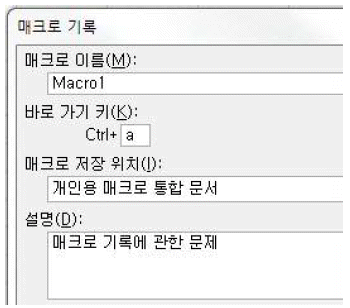 | 1. | 매크로 이름은 Macro1이며, 변경하고자 할 경우 [매크로]대화상자에서만 변경할 수 있다. |
| 2. | 작성된 'Macro1' 매크로는 'Personal.xlsb'에 저장된다. |
| 3. | 설명은 일종의 주석으로 반드시 지정해 주지 않아도 된다. |
| 4. | 작성된 'Macro1' 매크로는 <Ctrl>+<a>키를 눌러 실행 할 수 있다. |
정답 : [1]☜ 블럭 설정하면 보임
정답률 : 64%
| | <문제 해설>
1번이 오답인 이유 : Macro1은 기본적으로 주어지는 이름이고 매크로 기록
창에서 Macro1 이라고 되어 있는 부분을 임의로 바꾸어서 이름을 변경할 수 있습니다.
또한 매크로 대화상자에서 편집 버튼 눌러서 Visual Basic 편집기 화면으로
들어간 후에 기록한 매크로의 이름을 다른 걸로 변경을 해서 바꿀 수 있습니다.
[해설 작성자 : 자격증 따기]
[동영상 해설 보기 : https://youtu.be/MpmTmLO0ZDQ?t=272] |
|
| 23. | 다음 중 워크시트에 숫자 '2234543'을 입력한 후 사용자 지정 표시 형식을 설정하였을 때, 화면에 표시되는 결과로 옳지 않은 것은? |
| 1. | 형식: #,##0.00 , 결과: 2,234,543.00 |
| 2. | 형식: 0.00 , 결과: 2234543.00 |
| 3. | 형식: #,###,"천원" , 결과: 2,234천원 |
| 4. | 형식: #% , 결과: 223454300% |
정답 : [3]☜ 블럭 설정하면 보임
정답률 : 62%
| | <문제 해설>
※ 1번 보기
형식 : #,##0.00
#,##0 : 이 서식은 천단위 구분 기호를 적용 하는 서식으로 #,##0 이렇게 적용을 하면
3자리씩 쉼표를 끊어서 나타내니까 2,234,543 이렇게 나옵니다.
#,##0.00 : 이 서식은 숫자가 입력된 건 천단위 구분 기호를 적용해주면서 뒤에 소수점
2자리까지 표현을 해서 나타내라는 의미거든요.
따라서 숫자 입력된 거는 그대로 쉼표를 3자리마다 끊어서 적용을 하니까 2,234,543 이렇게
표시되고 뒤에 소수점 0이 2개가 붙는거죠. 그래서 2,234,543.00 으로 나오게 되는겁니다.
소수점 뒤에 있는 0 이 유효한 자리를 표시를 해서 나타내주는 역할을 해서
0을 입력하면 입력한 한 만큼 소수점 자리수가 표시가 되는겁니다.
※ 2번 보기
형식 : 0.00
소수점 앞에 있는 0은 입력되어 있는 숫자를 의미합니다. 소수점 뒤에 있는 0은 소수점 자릿수를
의미하구요, 따라서 소수점 앞에 있는건 숫자이니까 2234543이 그대로 나오게 되구요, 뒤에
소수점 2자리를 붙이라고 하였으니까 결과는 2234543.00 이 나오게 됩니다.
※ 3번 보기
형식 : #,###,"천원"
#,### 이 서식부터 보면 #,### 은 천단위 구분 기호를 나타내라는 의미입니다.
#,##0 이 서식하고 결과가 같습니다. 따라서 2,234,543 이 나오게 되겠죠. 그런데 여기서
천단위 구분 기호 서식 뒤에 다가 쉼표(,)를 하나 붙었습니다.
천단위 구분 기호 서식 뒤에 있는 쉼표(,) 의 역할은 1000의 배수만큼 자릿수가 없어지게
하는 역할을 합니다. 즉, 3자리가 사라지는거죠. 원래 숫자 데이터가 2,23,4,543 이 있었는데
뒤에 3자리를 없애주니까 남는건 2,234 만 남게 되구요,
그 다음에 해설에 천원 단위로 끊어주어서 나타내야 하기 때문에
반올림을 해주어서 표현을 해야 합니다. 따라서 결과가 2,235천원으로 표시가 되는 것입니다.
※ 4번 보기
형식 : #%
숫자가 입력된 데이터에 다가 %기호 (백분율) 를 붙였는데요.
셀 값에 100을 곱해서 나온 값과 함께 % 기호가 붙게 되니까 결과가
223454300%로 나오게 되는 것입니다.
2234543 * 100 = 223454300 -> 223454300%
따라서 이 문제에서 결과가 옳지 않은건 3번이 되겠습니다.
[해설작성자 : 자격증 따기]
[동영상 해설 보기 : https://youtu.be/MpmTmLO0ZDQ?t=518] |
|
| 24. | 다음 중 채우기 핸들에 대한 설명으로 옳은 것은? |
| 1. | 문자와 숫자가 혼합된 셀의 채우기 핸들을 <Ctrl> 키를 누른 채 드래그하면 동일한 내용으로 복사된다. |
| 2. | 숫자가 입력된 첫 번째 셀과 두 번째 셀을 범위로 설정 한 후 채우기 핸들을 드래그하면 두 번째 셀의 값이 복사된다. |
| 3. | 숫자가 입력된 셀에서 <Ctrl> 키를 누른 채 채우기 핸들을 오른쪽으로 드래그하면 숫자가 1씩 감소한다. |
| 4. | 사용자 정의 목록에 정의된 목록 데이터의 첫 번째 항목을 입력하고 <Ctrl> 키를 누른 채 채우기 핸들을 드래그하면 목록 데이터가 입력된다. |
정답 : [1]☜ 블럭 설정하면 보임
정답률 : 50%
| | <문제 해설>
1번 보기 : 문자와 숫자가 혼합된 셀의 채우기 핸들을 ctrl 키를 누른 채로 드래그하면 동일한 내용으로 복사 되고요, 그냥 드래그를 하면 문자는 그대로 복사되고 숫자가 하나씩 증가합니다.
3번 보기 : 숫자가 입력된 셀에서 ctrl 키를 누른 채 채우기 핸들을 오른쪽으로 드래그하면 숫자가 1씩(하나씩) 증가합니다. 또한 숫자의 경우 오른쪽으로 드래그 하던 아래쪽으로 드래그 하던 그냥 채우기 핸들을 하면 숫자가 그대로 복사됩니다.
4번 보기 : 사용자 정의 목록에 정의된 목록 데이터의 첫 번째 항목을 입력하고 ctrl 키를 누른 채 채우기 핸들을 하면 첫 번째 항목을 입력한 데이터가 그대로 복사 되고요, 첫 번째 항목을 입력하고 나서 그냥 채우기 핸들을 하면 사용자 정의 목록에 지정한 데이터가 입력됩니다.
[해설작성자 : 자격증 따기]
2번 보기 : 숫자가 입력된 첫 번째 셀과 두 번째 셀을 범위로 설정한 후에 아래로 채우기 핸들을 하면은 두 셀의 차이만큼 숫자가 증가합니다.
[동영상 해설 보기 : https://youtu.be/MpmTmLO0ZDQ?t=766] |
|
| 25. | 다음 중 이미 부분합이 계산되어 있는 상태에서 새로운 부분합을 추가하고자 할 때 수행해야 할 작업으로 옳은 것은? |
| 4. | '데이터 아래에 요약 표시' 설정을 해제 |
정답 : [2]☜ 블럭 설정하면 보임
정답률 : 76%
| | <문제 해설>
이미 부분합이 계산이 되어 있는 상태로 새로운 부분합을 추가를 하고자 할 경우는 ‘새로운 값으로 대치’ 설정을 해제하여야 합니다.
그래야 새로운 부분합이 추가됩니다.
모두 제거 단추는 부분합을 하기 전 상태로 되돌리는 것입니다.
그룹 사이에 페이지 나누기는 그룹별로 부분합 내용을 표시한 후 페이지 구분선을 삽입합니다.
데이터 아래에 요약 표시 는 부분합의 내용을 세부 데이터 아래에 표시하는 것이고 이 항목의 선택을 취소하면 부분합 내용을 먼저 표시하고, 세부 데이터를 아래에 표시합니다.
[해설작성자 : 자격증 따기]
새로운 값으로 대치가 설정(체크)되어 있으면 기존의 값은 지워지며 마지막으로 수행된 값만 남게 됩니다.
따라서 새로운 부분합을 추가할 때에는 '새로운 값으로 대치'를 해제해야 합니다.
[부분합]
많은 양의 데이터 목록을 그룹별로 분류하고 각 그룹별로 계산을 수행하는 데이터 분석 도구입니다.
부분합을 실행하기 위해서는 반드시 정렬(Sort)이 되어 있어야 합니다.
부분합을 작성하면 자동으로 윤곽이 설정됩니다.
부분합에서는 ‘중앙값’ 함수와 ‘절대’라는 단어가 들어간 함수를 사용하지 않아요
새로운 값으로 대치는 기존의 값을 새로운 값으로 변경하며 부분합을 제거시에는 ‘모두 제거’를 누르면 부분합이 해제됩니다.
[해설작성자 : country-dog tistory]
[동영상 해설 보기 : https://youtu.be/MpmTmLO0ZDQ?t=1153] |
|
| 26. | 다음 중 [페이지 설정] 대화상자에서 워크시트에 포함된 메모의 인쇄 여부 및 인쇄 위치를 지정하기 위해 선택해야 할 탭은? |
정답 : [4]☜ 블럭 설정하면 보임
정답률 : 64%
| | <문제 해설>
메모의 인쇄 여부 및 인쇄 위치를 지정하기 위하여 선택해야 하는
탭은 시트 탭입니다.
페이지 탭
- 용지 방향(세로, 가로),
- 배율 설정(확대/축소 배율), 자동 맞춤, 용지 너비, 용지 높이
- 용지 크기, 인쇄 품질, 시작페이지 번호 설정 등등..
여백 탭
- 용지여백 설정, 페이지 가운데 맞춤(가로, 세로), 인쇄 미리 보기 등등..
머리글/바닥글 탭
- 머리글 편집, 바닥글 편집
- 짝수와 홀수 페이지를 다르게 설정, 첫 페이지를 다르게 지정
문서에 맞게 배율 조정, 페이지 여백에 맞추기 등등..
[해설작성자 : 자격증 따기]
[동영상 해설 보기 : https://youtu.be/MpmTmLO0ZDQ?t=1418] |
|
| 27. | 다음 중 날짜 및 시간 데이터에 관한 설명으로 옳지 않은 것은? |
| 1. | 날짜 데이터를 입력할 때 년도와 월만 입력하면 일자는 자동으로 해당 월의 1일로 입력된다. |
| 2. | 셀에 '4/9'을 입력하고 <Enter>키를 누르면 셀에는 '04월 09일'로 표시된다. |
| 3. | 날짜 및 시간 데이터의 텍스트 맞춤은 기본 왼쪽 맞춤으로 표시된다. |
| 4. | <Ctrl> + <;>키를 누르면 시스템의 오늘 날짜, <Ctrl> + <Shift> + <;>키를 누르면 현재 시간이 입력된다. |
정답 : [3]☜ 블럭 설정하면 보임
정답률 : 65%
| | <문제 해설>
날짜 및 시간 데이터의 텍스트 맞춤은 기본적으로
오른쪽 맞춤으로 표시됩니다. 즉, 시간이나 날짜 데이터를
입력하면 오른쪽 맞춤(오른쪽 정렬)로 표시됩니다.
[해설작성자 : 자격증 따기]
[동영상 해설 보기 : https://youtu.be/MpmTmLO0ZDQ?t=1611] |
|
| 28. | 다음 중 아래의 데이터를 이용하여 각 데이터 간 값을 비교하는 차트를 작성하려고 할 때 가장 적절하지 않은 차트는? |
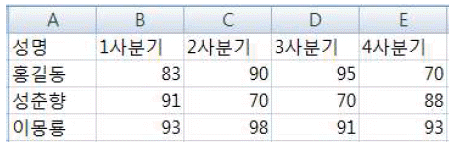
정답 : [3]☜ 블럭 설정하면 보임
정답률 : 68%
| | <문제 해설>
원형차트는 하나의 항목에 대한 각계열의 데이터를 종합하는데 위에 표를 보면 항목과 계열의 갯수가 많기에 원형으로 제작시에는 최소한 차트를 3개 이상 만들어야하는 불편함이 있습니다.
[해설작성자 : Dokdoda]
입력되어 있는 표에서 1사분기부터 4사분기까지의 데이터
값을 비교를 하는 차트를 만들 때 가장 무난하게 만들 수 있는
차트는 세로 막대형이겠구요. 가로 막대형, 세로 막대형, 꺾은선형, 방사형 등은
여러 계열 별로 값을 비교를 하는데 적합합니다.
원형 차트의 경우는 항상 한 개의 데이터 계열만을 가지고 있는
차트이고 한 계열에 대해서 데이터를 표시를 해주는 차트이기 때문에
각 데이터 간의 값을 비교하는데는 적합하지 않습니다.
[해설 작성자 : 자격증 따기]
[동영상 해설 보기 : https://www.youtube.com/watch?v=MpmTmLO0ZDQ&t=1837s] |
|
| 29. | 다음 중 판정[G2:G5] 영역에 총점이 160 이상이면 '우수', 100 이상 160 미만이면 '보통', 100 미만이면 '노력'으로 입력하려고 할 경우 [G2] 셀에 입력할 수식으로 옳은 것은? |
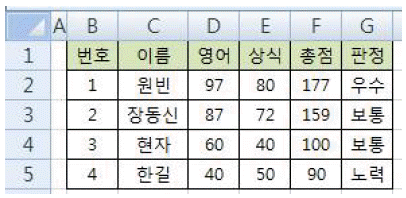 | 1. | =IF(F2>=160,IF(F2>=100,"우수","보통","노력")) |
| 2. | =IF(F2>=160,"우수",IF(F2>=100,"보통","노력")) |
| 3. | =IF(OR(F2>=160,"우수",IF(F2>=100,"보통","노력")) |
| 4. | =IF(F2>=160,"우수",IF(F2>=100,"보통",IF(F2=100,"노력")) |
정답 : [2]☜ 블럭 설정하면 보임
정답률 : 63%
| | <문제 해설>
if 함수는 if(조건문,조건이 맞으면 표시,조건이 틀리면 표시) 방식으로 표현됩니다.
1. 첫번째 if에 조건문이 틀릴시 나오는 데이터가 없어 틀리면 false가 나옵니다, 두번째 if 뒤에 데이터 갯수가 3개라서 틀렸습니다.
3. or 이라는 함수를 넣은뒤 닫는 괄호가 제일 뒤에있기에 or뒤의 문장은 첫번째 if 함수에 조건문으로만 취급됩니다.
4. 세번째 if에서 F2=100이 아닌 F2<100으로 해야합니다.
[해설작성자 : Dokdoda]
[추가 해설]
지금은 조건이 2개 이상이므로 IF함수를 여러번 사용해야 하는 문제이며 IF함수를 여려개 쓰므로 다중 IF함수라고도 불립니다.
IF함수는 조건에 맞으면 참을 반환하고 그렇지 않으면 거짓을 반환합니다.
※ IF함수 형태
=IF(조건, 참 거짓)
또한 다중 IF함수는 다음과 같은 형태로 사용합니다.
※ 다중 IF함수 형태
=IF(조건, 참, IF(조건, 참, 거짓))
=IF(F2>=160,"우수“,IF(F2>=100,"보통”,“노력”))
※ 첫 번째 IF문
조건 : F2>=160 <-- 총점(F2) 셀이 160이상이면
참 : 우수를 반환합니다.
거짓 : 두 번째 IF문을 실행합니다.
※ 두 번째 IF문
조건 : F2>=100 <-- 총점(F2) 셀이 100이상이면
참 : 보통을 반환합니다.
거짓 : 노력을 반환합니다.
[해설작성자 : 자격증 따기]
보기 3번과 4번은 괄호 닫침 개수부터 틀렸습니다.
첫 함수인 IF이후에 오는 열림괄호"("가 3개인데 맨 마지막에 닫힘괄호")"는 2개 입니다.
"써지지도 않는 함수입니다"
[해설작성자 : 엑셀조팝나무]
[관리자 입니다.
보기 3, 4번 여는 괄호는 3개고 닫는 괄호가 2개 인것은
제가 오타를 낸것이 아니고 실제 시험문제가 저렇게 나왔습니다.
아마도 출제위원이 실수로 출제한것 같기도 하고...
아니면 여러분들께 마구 마구 점수를 주고 싶었거나...
그것도 아니면 뭔가 의미 심장한 큰 의미가 있는것 같기도 하고
아무튼 오타는 아닙니다. 오류신고는 자제 부탁 드립니다.]
[IF 함수]
지정한 조건이 TRUE일 때와 FALSE일 때 각각 다른 값을 반환합니다.
IF를 사용하여 값이나 수식에 대한 조건부 검사를 수행합니다.
IF(logical_test,[value_if_true],[value_if_false])
logical_test : 조건의 True(참)와 False(거짓)를 확인합니다.
value_if_true : logical_test가 True인 경우 반환 되는 값입니다.(생략시 0으로 출력)
value_if_false : logical_test가 False인 경우 반환 되는 값입니다.(생략시 0으로 출력)
[해설작성자 : country-dog tistory]
[동영상 해설 보기 : https://youtu.be/MpmTmLO0ZDQ?t=2036] |
|
| 30. | 다음 중 [텍스트 나누기] 기능에 대한 설명으로 옳지 않은 것은? |
| 1. | 영역을 선택한 후 [데이터] 탭 [데이터 도구]그룹의 [텍스트 나누기]를 클릭하면 [텍스트 마법사] 대화 상자가 실행된다. |
| 2. | [데이터 미리 보기]에서 나눠진 열을 선택한 후 드래그하여 열의 순서를 변경할 수 있다. |
| 3. | 각 열을 선택하여 데이터 서식을 지정할 수 있다. |
| 4. | 일정한 열 너비 또는 구분 기호로 구분하여 데이터를 나눌 수 있다. |
정답 : [2]☜ 블럭 설정하면 보임
정답률 : 54%
| | <문제 해설>
텍스트 마법사 대화상자에 있는 데이터 미리 보기에서 나눠진 열에 대해서는 순서를 변경할 수 없습니다.
[해설작성자 : 자격증 따기]
[동영상 해설 보기 : https://youtu.be/MpmTmLO0ZDQ?t=2223] |
|
| 31. | 다음 중 매크로에 대한 설명으로 옳은 것은? |
| 1. | 매크로의 이름은 문자로 시작하여야 하고, 공백을 포함할 수 있다. |
| 2. | 한 번 작성된 매크로는 삭제할 수 없다. |
| 3. | 매크로 작성을 위해 Visual Basic 언어를 따로 설치해야한다. |
| 4. | 매크로란 반복적인 작업을 단순화하기 위해 작업과정을 자동화하는 기능이다. |
정답 : [4]☜ 블럭 설정하면 보임
정답률 : 75%
| | <문제 해설>
1. 매크로에서 공백을 포함할 시 작성 자체가 불가능하며 스크립트로 제작해도 실행 매크로에 표시되지 않습니다.
2. 매크로 실행에 들어가서 삭제가 가능합니다.
3. 한셀 또는 엑셀에 기본적으로 포함되어있는 기능입니다.
[해설작성자 : Dokdoda]
[추가 해설]
매크로는 반복적인 작업을 단순화하기 위해서 작업과정을 자동화를 하여 실행하는 기능입니다.
1번이 오답인 이유 : 매크로 이름 첫글자는 반드시 문자이여야 하고 매크로 이름에 공백이나 #, @, $, %, & 등의 기호 문자는 사용할 수 없습니다.
2번이 오답인 이유 : 한 번 작성된 매크로는 삭제할 수 있습니다.
3번이 오답이 이유 : 매크로 작성을 위해 visual Basic 언어를 따로
설치해야 할 필요는 없습니다. 매크로의 경우 작업을 하면 VBA 언어로
작성된 매크로 프로그램으로 자동 생성됩니다.
[해설작성자 : 자격증 따기]
[동영상 해설 보기 : https://youtu.be/MpmTmLO0ZDQ?t=2586] |
|
| 32. | 다음 중 아래 워크시트에서 '부산' 대리점의 판매수량의 합계를 [D11] 셀에 구하기 위한 수식으로 옳지 않은 것은? |
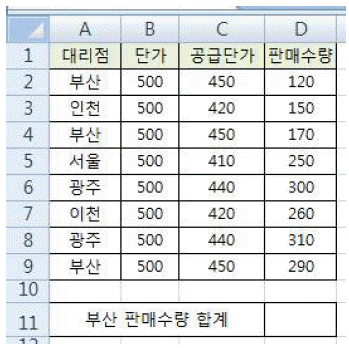 | 2. | =SUMIF(A2:A9,"부산",D2:D9) |
| 4. | =SUMIF(A2:D9,A2,D2:D9) |
정답 : [3]☜ 블럭 설정하면 보임
정답률 : 56%
| | <문제 해설>
SUMIF는 조건에 맞는 것에 대해서 합계를 구합니다.
※ SUMIF 함수 형태
=SUMIF(조건범위, 조건, 합계범위)
=SUMIF(A2:A9,"부산",D2:D9) <-- 결과 : 580
=SUMIF(A2:A9,A2,D2:D9) <-- 결과 : 580
조건범위 : A2:A9
조건 : 부산 또는 A2 (조건은 직접 입력할 수 있고 셀주소로 선택하여 입력할 수 있습니다.)
합계범위 : D2:D9
SUM 함수는 합계를 더해주는 함수입니다.
※ SUM 함수
=SUM(범위1, 범위2, ...) (범위는 단일 셀이 될 수도 있습니다.)
=SUM(D2,D4,D9) <-- 부산의 판매수량 값만 따로 선택하여 단일 셀로
잡은 것이고 결과는 동일하게 580으로 나옵니다.
DSUM함수는 데이터베이스 함수인데 전체 데이터 범위에서 조건에 맞는 것에 대하여 합계를 구해줍니다.
※ 함수 형태
=DSUM(전체범위, 열번호, 조건범위)
=DSUM(A1:D9,4,A1:A2) <-- 결과 : 580
전체범위 : A1:D9 (데이터베이스 함수는 필드명 포함해서 전체 다 잡습니다.)
열번호 : 4 <-- 판매수량이 4번째 열에 있습니다.
조건범위 : A1:A2 <-- 입력된 데이터를 이용하였습니다. (대리점, 부산이 같이
입력되어 있으므로 셀 범위로 잡는 것이 가능합니다.)
3번 보기를 보시면 =DSUM(A1:D9,D1,A2) 이렇게 입력했는데 조건범위를 잘못 잡아서 틀린 것입니다. 범위로 잡아야 하는데 단일 셀로 잡아서 틀렸습니다. 인수 사용이 잘못되었습니다.
[해설작성자 : 자격증 따기]
4번의 경우
SUMIF(A2:A9,A2,D2:D9)이 더 올바른 표현이겠지만.
SUMIF(A2:D9,A2,D2:D9)으로 하여도 정상작동 합니다.
참고하세요.
[해설작성자 : comcbt.com 이용자]
[DSUM 함수]
지정한 조건에 맞는 데이터베이스의 필드 값들의 합을 구합니다.
구조 : DSUM(database,field,criteria)
database : 데이터베이스나 목록을 지정한 셀 범위입니다. 데이터베이스는 관련 데이터 목록입니다.
field : 목록에서 열의 위치를 나타내는 숫자나 열 레이블입니다.
criteria : 찾을 조건이 있는 셀 범위입니다. 이 범위는 열 레이블과 조건 레이블 아래의 셀을 포함합니다.
[SUM 함수]
인수들의 합을 구합니다.
구조 : SUM(number1,[number2],...)
number : 합계를 구하려는 값들로 최대 255개까지 지정할 수 있으며 논리값과 텍스트는 제외됩니다.
[SUMIF 함수]
주어진 조건에 의해 지정된 셀들의 합을 구합니다.
구조 : SUMIF(range, criteria, [sum_range])
range : 조건에 맞는지를 검사할 셀들입니다.
criteria : 더할 셀의 조건을 지정하는 수, 식 또는 텍스트입니다.
sum_range : 합을 구할 실제 셀들입니다. 생략하면 범위 내의 셀들이 계산됩니다.
[해설작성자 : country-dog tistory]
[동영상 해설 보기 : https://youtu.be/MpmTmLO0ZDQ?t=2858]
|
|
| 33. | 다음 중 [A8] 셀에 아래 함수 식을 입력했을 때 나타나는 결과로 옳은 것은? |
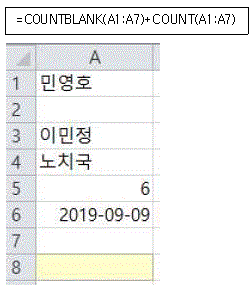
정답 : [1]☜ 블럭 설정하면 보임
정답률 : 55%
| | <문제 해설>
COUNTBLANK는 비어있는 셀의 갯수를 찾습니다. = 2(A2, A7)
COUNT는 데이터가 들어있는 셀중에 문자가 아닌 숫자만 계산합니다. = 2(A5, A6)
(A6=날짜데이터는 엑셀,한셀에서 숫자를 화면상으로는 날짜로 보이게한 방식이라 데이터를 보면 숫자로 계산됩니다.)
[해설작성자 : Dokdoda]
[추가 해설]
COUNTBLANK =COUNTBLANK(범위X,A) 범위X에서 비어있는 셀의 개수 구하기
COUNT =COUNT(범위X) 범위X에서 숫자가 포함된 셀의 개수 구하기
[추가 해설]
COUNTBLANK 함수는 공백의 갯수를 세어줍니다.
※ COUNTBLANK 함수 형태
=COUNTBLANK(범위)
그러므로 =COUNTBLANK(A1:A7) 이렇게 하면 공백이
입력된 갯수는 2개이므로 2가 출력됩니다.
COUNT 함수는 입력된 데이터 중 숫자만 카운팅합니다.
※ COUNT 함수 형태
=COUNT(범위)
그러므로 =COUNT(A1:A7) 이렇게 사용하면
2019-09-09 와 6을 숫자로 인식하므로 결과는 2가 출력됩니다.
=COUNTBLANK(A1:A7) + COUNT(A1:A7)
이렇게 수식을 쓰면 2+2가 되므로 결과는 4가 됩니다. (정답 1번)
[해설작성자 : 자격증 따기]
[COUNT 함수]
범위에 있는 숫자가 포함된 셀의 개수를 구합니다.
구조 : COUNT(value1,value2...)
value : 최대 255개의 인수로서 다양한 데이터 유형을 포함하거나 참조할 수 있습니다. 이 가운데서 숫자만을 셉니다.
[COUNTBLANK 함수]
범위에서 비어 있는 셀의 개수를 구합니다.
구조 : COUNTBLANK(range)
range : 빈 셀의 개수를 구하려는 셀 범위입니다.
[해설작성자 : country-dog tistory]
[동영상 해설 보기 : https://youtu.be/MpmTmLO0ZDQ?t=3178] |
|
| 34. | 다음 중 아래 그림과 같이 소수점 자동 삽입의 소수점 위치를 '3'으로 설정한 상태에서 숫자 5를 입력하였을 때 화면에 표시되는 결과로 옳은 것은? |
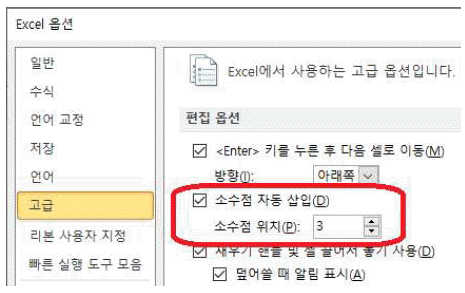
정답 : [1]☜ 블럭 설정하면 보임
정답률 : 70%
| | <문제 해설>
위에 그림처럼 파일 탭 -> 옵션 -> 고급 에서 소수점 자동 삽입에 체크 후 소수점 위치를 3으로 지정한 후에 확인 눌러준 후 5를 입력하면 결과는 소수점 세자리가 표시되어서 나옵니다. 그러므로 0.005로 출력됩니다.
[해설작성자 : 자격증 따기]
[동영상 해설 보기 : https://youtu.be/MpmTmLO0ZDQ?t=3250] |
|
| 35. | 다음 중 시스템의 현재 날짜에서 년도를 구하는 수식으로 옳은 것은? |
정답 : [3]☜ 블럭 설정하면 보임
정답률 : 77%
| | <문제 해설>
1. DAYS360(날짜의 시작,날짜의 끝, 논리 값[생략가능]) 일년을 360일로 계산했을때 두 날짜의 차이 일수를 알려주는 함수입니다.
2. DAY(날짜) 날짜의 년월일 중 일 을 알려주는 함수입니다.
3. YEAR(날짜) 은 년월일 중 년 을 알려주는 함수이며 TODAY()는 현재 날짜를 알려주는 함수입니다.
4. DATE(년,월,일) 년 월 일을 적으면 날짜가 아닌 숫자로 변환해주는 함수입니다.
[해설작성자 : Dokdoda]
[추가 해설]
시스템 현재 날짜에서 년도를 구하는 수식은 =YEAR(TODAY()) 입니다. (정답 3번)
YEAR 함수는 날짜 중에서 년도만 추출합니다.
※ YEAR함수 형태
=YEAR(날짜)
TODAY 함수는 현재 날짜를 출력합니다.
※ TODAY 함수 형태
=TODAY()
예를 들어 =TODAY() 이렇게 사용하면 현재 날짜를 출력하니까 2019-03-04 형태로 나오구요
여기에 TODAY 함수 앞에 다가 YEAR 함수를 씌워주어서 수식을 완성하면 년도만 출력이 되므로 2019가 출력이 됩니다.
[해설작성자 : 자격증 따기]
[YEAR 함수]
날짜 인수를 입력받아 해당 ’년도‘를 추출합니다.
YEAR(serial_number)
serial_number : 날짜 인수 (날짜 인수는 반드시 연,월,일이 있는 완성된 날짜여야만 합니다.)
[TODAY 함수]
오늘 날짜를 결과로 나타냅니다.
TODAY()
※대표적으로 인수가 없는 함수입니다.
[DATE 함수]
년, 월, 일을 인수로 받아 하나의 날짜로 반환합니다.
DATE(year, month, day)
year : 숫자로된 값 혹은 계산 값을 입력시에 연도값으로 적용됩니다.
month : 숫자로 된 값 혹은 계산 값을 입력시 월 값으로 적용됩니다.
day : 숫자로 된 값 혹은 계산 값을 입력시 일 값으로 적용됩니다.
[DAYS360 함수]
1년을 360일(30일 기준의 12개월)로 하여, 두 날짜 사이의 날짜 수를 계산합니다.
구조 : DAYS360(start_date, end_date, method)
start_date : start_date는 날짜 수를 계산하고자 하는 시작 날짜입니다.
end_date : end_date는 날짜 수를 계산하고자 하는 끝 날짜입니다.
method : 계산 방법을 지정하는 논리값입니다. FALSE로 설정하거 생략하면 U.S(NASD)식을 사용하며, TRUE로 설정하면 유럽식을 사용합니다.
[DAY 함수]
주어진 달의 날짜에서 1에서 31 사이의 숫자로 구합니다.
구조 : DAY(serial_number)
serial_number : Excel에서 사용하는 날짜-시간 코드 형식의 수입니다.
[해설작성자 : country-dog tistory]
[동영상 해설 보기 : https://youtu.be/MpmTmLO0ZDQ?t=3527] |
|
| 36. | 다음 중 [보기] 탭의 [창] 그룹에 대한 설명으로 옳지 않은 것은? |
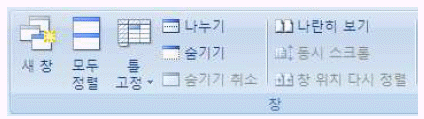 | 1. | [나란히 보기]를 클릭하면 2개의 통합 문서를 동시에 비교 보기 할 수 있다. |
| 2. | [숨기기]를 클릭하면 선택되어 있는 현재 워크시트를 숨긴다. |
| 3. | [나누기]를 취소하려면 창을 나누고 있는 창 구분선을 더블클릭한다. |
| 4. | [모두 정렬]은 현재 열려진 여러 개의 통합문서를 한 화면에 모두 표시할 때 사용한다. |
정답 : [2]☜ 블럭 설정하면 보임
정답률 : 40%
| | <문제 해설>
숨기기 메뉴를 클릭하면 현재 워크시트가 아니라
현재 통합문서 (파일) 가 숨겨지게 됩니다.
[해설 작성자 : 자격증 따기]
[동영상 해설 보기 : https://youtu.be/MpmTmLO0ZDQ?t=3661] |
|
| 37. | 다음 중 데이터 정렬에 대한 설명으로 옳지 않은 것은? |
| 1. | 사용자 지정 목록을 사용하면 사용자가 정의한 순서대로 정렬할 수 있다. |
| 2. | 색상별 정렬이 가능하여 글꼴 색 또는 셀 색을 기준으로 정렬할 수도 있다. |
| 3. | 정렬 옵션을 이용하면 데이터를 열 방향 또는 행 방향으로 선택하여 정렬할 수 있다. |
| 4. | 표에 병합된 셀들이 포함되어 있는 경우 병합된 셀들은 맨 아래쪽으로 정렬된다. |
정답 : [4]☜ 블럭 설정하면 보임
정답률 : 67%
| | <문제 해설>
※ 병합된 셀은 정렬되지 않습니다.
표에 병합된 셀이 포함되어있는 경우 정렬할 수 없습니다.
[해설작성자 : 긴또깡]
병합되어 있는 셀들이 포함되어 있는 경우에는
정렬이 수행되지 않습니다. 병합된 셀은 정렬이 되지 않습니다.
※ 정렬 (메뉴 실행 : 데이터 탭 -> 정렬 및 필터 -> 정렬)
- 정렬을 할 때 사용자 지정 목록으로 사용하면 사용자가 직접
정의를 하여 적은 순서대로 하여 정렬할 수 있습니다.
- 색상별로도 정렬할 수 있습니다. 정렬 대화상자에서 정렬 기준을 셀 색으로
해놓고 정렬을 할 색을 선택하고 확인을 눌러서 정렬할 수 있습니다.
- 정렬 대화상자에서 옵션 버튼을 클릭을 해서 대/소문자 구분을 해서
정렬을 할 수 있으며 위쪽에서 아래쪽 (열을 기준으로 행을 정렬) 을 클릭해서
정렬하거나 왼쪽에서 오른쪽(행을 기준으로 열을 정렬함) 을 클릭해서 정렬할
수 있습니다. 따라서 데이터를 열 방향 또는 행 방향으로 선택하여 정렬할 수 있습니다.
[해설 작성자 : 자격증 따기]
[정렬]
목록의 데이터를 특정 필드(값)의 크기 순서에 따라 재배열 하는 기능입니다.
기본적으로 행 단위로 정렬되며 숨겨진 행/열은 정렬에 포함되지 않고 기준을 최대 64개까지 설정할 수 있습니다.
값, 셀 색, 글꼴 색등으로 정렬할 수 있고 True(1)와 False(0)도 정렬이 가능하며 빈셀(공백)은 항상 마지막으로 정렬 됩니다.
정렬 방향은 위에서 아래로, 왼쪽에서 오른쪽으로 설정 가능합니다.
정렬은 크게 오름차순, 내림차순, 사용자 지정 정렬이 있습니다.
병합된 셀은 정렬을 할 수 없습니다.
↘[정렬 방식]
오름차순 : 1, 2, 3 정렬이라 하며 작은 값부터 큰 값 까지 정렬됩니다.
내림차순 : 3, 2, 1 정렬이라 하며 큰 값부터 작은 값 까지 정렬됩니다.
[해설작성자 : country-dog tistory]
[동영상 해설 보기 : https://youtu.be/MpmTmLO0ZDQ?t=4034] |
|
| 38. | 다음 중 [시나리오 추가] 대화 상자에 대한 설명으로 옳지 않은 것은? |
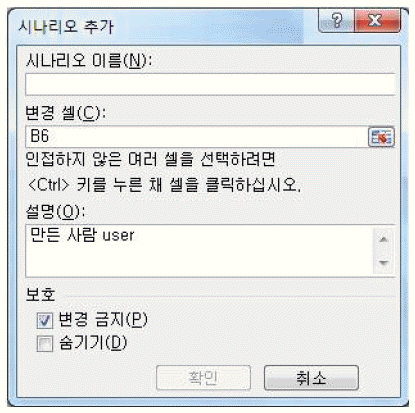 | 1. | [데이터]-[데이터 도구]-[가상 분석]-[시나리오 관리자]대화상자에서 [추가] 단추를 클릭하면 표시되는 대화 상자이다. |
| 2. | '변경 셀'은 변경 요소가 되는 값의 그룹이며, 하나의 시나리오에 최대 32개까지 지정할 수 있다. |
| 3. | '설명'은 시나리오에 대한 추가적인 설명으로 반드시 입력해야 한다. |
| 4. | '보호'의 체크 박스들은 [검토]-[변경 내용]-[시트 보호]를 설정한 경우에만 적용되는 항목들이다. |
정답 : [3]☜ 블럭 설정하면 보임
정답률 : 77%
| | <문제 해설>
'설명'은 내용을 적지 않아도 괜찮습니다.
[해설작성자 : 긴또깡]
시나리오 추가 대화상자에 있는 설명은 기본적으로 컴퓨터에 있는 사용자 이름이 뜨는데요.
만든 사람 사용자이름 이렇게 뜨는데 기본값으로 그냥 두어도 되구요, 또한 설명은 굳이
꼭 입력 안해도 됩니다. 반드시 입력해야 할 필요는 없으며 필요할 때 어떤 시나리오인지
에 대해서 설명을 덧붙여서 넣어주면 됩니다.
[해설 작성자 : 자격증 따기]
[동영상 해설 보기 : https://youtu.be/ZlcrGQ4a2_I?t=1]
|
|
| 39. | 다음 중 아래 차트에 대한 설명으로 옳은 것은? |
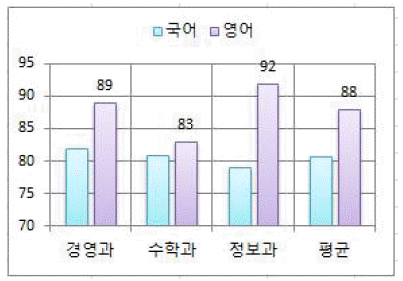 | 1. | 세로 (값) 축의 축 서식에서 주 단위 간격을 '95'로 설정하였다. |
| 2. | 데이터 계열 서식의 '계열 겹치기' 값을 0보다 작은 음수 값으로 설정하였다. |
| 3. | '영어'의 데이터 레이블은 안쪽 끝에 표시되고 있다. |
| 4. | 가로 (항목) 축의 주 눈금선과 보조 눈금선이 함께 표시되고 있다. |
정답 : [2]☜ 블럭 설정하면 보임
정답률 : 62%
| | <문제 해설>
'계열 겹치기' 값은 반비례한다고 생각하시면 편합니다.
값이 작아질수록 사이가 벌어지고, 값이 커질수록 사이는 좁아집니다.
[해설작성자 : 긴또]
※ 차트에 대한 설명
- 범례의 위치는 위쪽으로 선택되어 있습니다.
- 세로 축 서식의 경우 최소값은 70이구요, 주 단위는 5이며, 최대값은 95가 입력되어 있습니다.
- 데이터 레이블의 위치 (영어의 데이터 레이블 값 : 89, 83, 92, 88) 가 바깥쪽 끝에 로 선택되어 있습니다.
- 차트의 기본 세로 눈금선에 대해서 주 눈금선으로 선택되어 있습니다.
- 차트의 계열 겹치기 값이 0보다 작은 음수 값으로 설정하였습니다. 계열 겹치기의 경우 0보다
작은 값(음수)으로 설정하면 계열 사이가 벌어지며 0보다 큰 수를 입력하면 계열 사이가 더 좁아지면서 겹쳐집니다.
[해설작성자 : 자격증 따기]
1번 - 주 단위 간격을 '5'로 설정하였습니다.
[해설작성자 : 단미]
[동영상 해설 보기 : https://youtu.be/ZlcrGQ4a2_I?t=233] |
|
| 40. | 다음 중 차트의 범례 설정에 대한 설명으로 옳지 않은 것은? |
| 1. | 범례 위치는 [범례 서식] 대화상자나 [레이아웃]탭 [레이블] 그룹에서 쉽게 변경할 수 있다. |
| 2. | 차트에서 범례 또는 범례 항목을 클릭한 후 <Delete> 키를 누르면 범례를 쉽게 제거할 수 있다. |
| 3. | 기본적으로 범례의 위치는 차트의 다른 구성요소와 겹치지 않게 표시된다. |
| 4. | 마우스로 범례를 이동하거나 크기를 변경하면 그림 영역의 크기 및 위치는 자동으로 조정된다. |
정답 : [4]☜ 블럭 설정하면 보임
정답률 : 63%
| | <문제 해설>
마우스로 범례를 이동을 하거나 크기를 변경한다고 해서 차트의
그림 영역의 크기 및 위치는 자동으로 조정되지 않구요, 범례서식을
이동을 하는 경우는 자동으로 조정이 됩니다. 범례 서식 - 범례 옵션 으로
가서 위치(위쪽, 아래쪽, 왼쪽, 오른쪽, 오른쪽 위) 를 선택할 수 있습니다.
[해설작성자 : 자격증 따기]
[동영상 해설 보기 : https://youtu.be/ZlcrGQ4a2_I?t=520] |
|
컴퓨터활용능력 2급 필기 기출문제(해설) 및 CBT 2019년03월02일을 이용해 주셔서 감사합니다.
컴퓨터활용능력, 컴활2급필기, 컴활1급, 컴활, 2급, 필기, 기출문제, 전자문제집, CBT, 온라인, 모의테스트, 모의고사